노트북 Pen S의 Pen 많이 하는 질문
- 날짜 2019-01-04
- 조회수 33,491
삼성노트북 Pen S의 Pen 사용관련 아래의 내용을 참고하시기 바랍니다.
Q1. S펜에 대해 알려주세요.
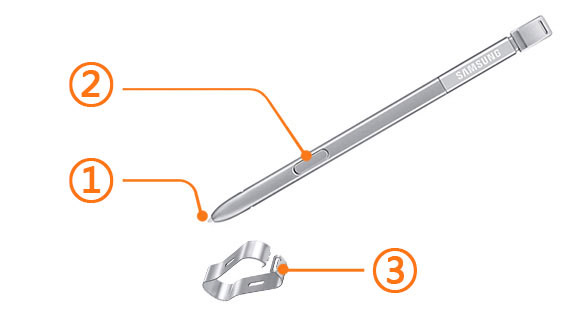
| 번호 | 명칭 | 기능 안내 |
|---|---|---|
| ① | S펜 펜촉 | S펜은 화면 위에서 터치 동작을 실행하고 손글씨를 입력하거나 그림을 그릴 수 있습니다. S펜을 화면 위에서 특정 부분 가까이 가져가면 에어뷰와 같은 추가 기능을 실행할 수 있습니다. |
| ② | S펜 버튼 | S펜을 화면 가까이에 가져간 후 버튼을 눌렀다 떼면 에어 커맨드 기능을 실행합니다. |
| ③ | 펜촉 교체기 | S펜의 펜촉을 빼내고 새 펜촉으로 교체합니다. |
Q2. S펜 꺼내는 방법을 알고 싶어요.
- 1) S펜을 살짝 누르세요.
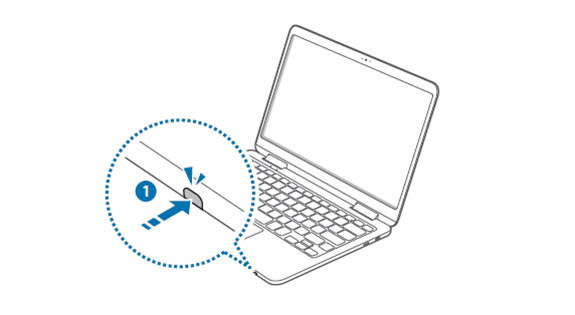
- 2) 빠져 나온 부분을 잡고 완전히 빼내세요.

Q3. S펜 펜촉 종류를 알려주세요.
- 스케치용 화이트 팁
마찰력이 보통인 펜촉으로 스케치, 필기에 적합합니다.

- 드로잉용 그레이 팁
마찰력이 약한 펜촉으로 드로잉에 적합합니다.

- 필기용 블랙 팁
마찰력이 강한 펜촉으로 필기에 적합합니다.

Q4. S펜 펜촉 교체 방법을 알려주세요.
- 1) S펜의 펜촉을 펜촉 교체기 홈에 맞춰 끼운 후 살짝 잡아당겨 펜촉을 빼내세요.
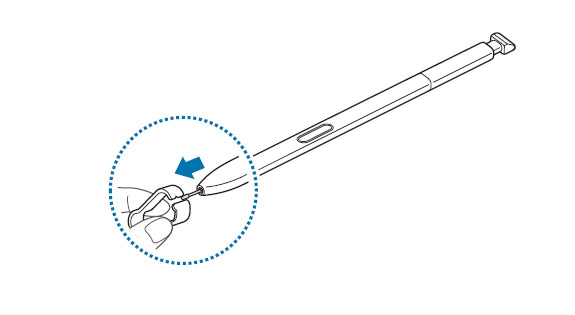
- 2) 새 펜촉을 S펜에 끼우세요.
- 이미 교체한 펜촉을 다시 사용하지 마세요.
- 펜촉 교체 시 과도한 힘으로 눌러 끼우지 마세요.
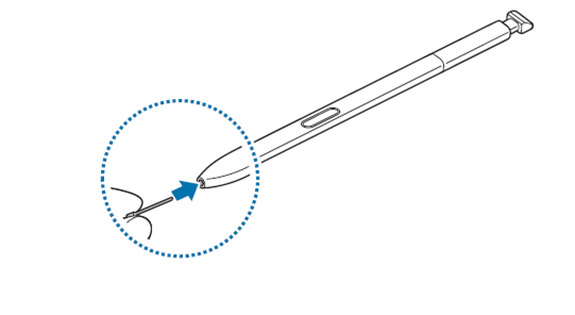
위의 내용으로 궁금증 해결에 조금이나마 도움이 되셨나요?
- 평가해 주신 의견은 콘텐츠 개선을 위한 자료로만 활용됩니다.